Articulate Storyline là một công cụ soạn thảo eLearning nổi bật, có đầy đủ các tính năng tuyệt vời. Và có thể bạn chưa biết rằng, Storyline có rất nhiều phím tắt siêu thông minh, Nettop đã chỉ ra mười tính năng, mẹo và thủ thuật để giúp người đọc làm việc thông minh hơn và nhanh hơn. Cùng khám phá nhé!
Xem thêm: Các thủ thuật bí mật trong Articulate Storyline bạn nên biết (p2)
1. Lối tắt Lorem Ipsum ( Văn bản ngẫu nhiên)
Lần tới khi bạn đang cùng nhau tạo một nguyên mẫu nhanh, đừng lo lắng về việc cắt và dán văn bản ipsum hoặc trình giữ chỗ trong lorem vào màn hình dự án của bạn. Tiết kiệm thời gian bằng cách sử dụng phím tắt Windows nhỏ tiện lợi này:
- Chèn một text box trên slide của bạn.
- Gõ = Lorem ()
- Nhấn Enter.
Pro Tip: Mẹo chuyên nghiệp: Sử dụng lệnh = Lorem tự động tạo văn bản ipsum lorem. Làm theo các bước tương tự nhưng gõ lệnh = Rand sẽ tạo ra văn bản điền chuẩn “the quick brown fox…”
2. Thêm hoạt ảnh vào trạng thái của đối tượng
Nhiều người ngạc nhiên khi biết rằng họ có thể dễ dàng thêm hiệu ứng hoạt ảnh vào trạng thái của đối tượng. Trên thực tế, sử dụng hoạt ảnh trên trạng thái của đối tượng là một trong những cách để thêm điểm nhấn. Ví dụ, khi bạn thêm một dấu kiểm nhỏ để xóa hoặc làm mờ các nút chủ đề khi người học hoàn thành tất cả các hoạt động trong chủ đề đó, khiến cho người học một hình ảnh rõ ràng, đẹp mắt rằng họ đã hoàn thành phần này của khóa học.
Thêm hoạt ảnh vào trạng thái của đối tượng rất dễ dàng. Bạn chỉ cần thực hiện các bước sau:
- Chọn trạng thái đối tượng mà bạn muốn thêm hoạt ảnh.
- Áp dụng hoạt ảnh cho đối tượng của bạn từ menu “Animate”.
- Nhấp vào “Done” và xem trước trang trình bày hoặc cảnh của bạn để xem hiệu ứng đang hoạt động như thế nào
3. Thêm Cinematic Flair
Nếu bạn muốn khóa học của bạn trở nên kịch tính hơn bạn nên cân nhắc về tính năng này. Nó sẽ giúp bạn có thể dễ dàng tạo sự linh động vào màn hình chỉ bằng cách đặt một vài vùng thu phóng trên hình ảnh trên màn hình của bạn. Công thức:
- Thu nhỏ (Zoom out) : Đặt vùng thu phóng ở đầu dòng thời gian để ảnh mở đầu là ảnh cận cảnh thu nhỏ để hiển thị hình ảnh lớn hơn.
- Phóng to (Zoom in): Chèn vùng thu phóng và kéo vùng thu phóng đến điểm trên “timeline” của bạn khi bạn muốn hiệu ứng thu phóng xuất hiện.
- Xoay và Thu phóng (Pan and Zoom): Chèn nhiều vùng thu phóng cạnh nhau trên “timeline”. Điều này tạo ra hiệu ứng lia chuyển liên tục từ vùng tiêu điểm này sang vùng trọng tâm tiếp theo.
4. Nhấn “C” trên bàn phím để thêm điểm dừng vào Timeline
Nếu bạn muốn sử dụng nhiều âm thanh trong các khóa học thì bạn có thể đã quen với cách kéo các đối tượng trên dòng thời gian để đồng bộ hóa với âm thanh của mình. Và hơn thế chúng tôi sẽ chỉ ra một cách nhanh hơn, đó là:
- Trong khi phát âm thanh, nhấn phím C trên bàn phím của bạn để thêm điểm dừng được đánh số vào dòng thời gian.
- Nhấp chuột phải và chọn “Align to Cue Point” hoặc trượt thủ công các đối tượng trên dòng thời gian để căn chỉnh chúng với điểm dừng.
5. Tạo hiệu ứng cuộn liền mạch (a Seamless Scrolling Effect)
Bạn đã bao giờ xem một trang web hoặc sử dụng một ứng dụng mà màn hình chỉ chuyển đổi liền mạch từ màn hình này sang màn hình khác chưa? Bạn đã bao giờ tự hỏi làm thế nào bạn có thể tạo ra một hiệu ứng tương tự trong một trong những dự án Storyline của mình?
Bí mật của kỹ thuật này nằm ở việc sắp xếp các hình dạng của bạn trong Storyline và sau đó sử dụng hiệu ứng chuyển tiếp (trong menu chuyển tiếp) để làm cho tất cả trở nên sống động. Xme video để khám phá cách làm nhé!
Bên trên là 5 mẹo của Storyline mà Nettop bật mí cho bạn. Bạn tham khảo thêm phần 2 để biết 5 mẹo tiếp theo nhé! Và đương nhiên ngoài ra còn rất nhiều những tính năng khác nữa. Đừng ngại chia sẻ và bình luận bên dưới để mọi người cùng tìm hiểu nhé.
Nettop hiện là nhà phân phối độc quyền của Articulate Storyline, TalentLMS, Vyond tại Việt Nam và có kinh nghiệm gần 10 năm triển khai, thiết kế eLearning cho đào tạo nội bộ tại doanh nghiệp, tổ chức. Bạn đang quan tâm đến dịch vụ Nettop hay cần tư vấn, Nettop rất sẵn lòng được kết nối qua nettopco@gmail.com hoặc hotline 0912272725.
Mời bạn tham gia vào hệ sinh thái Nettop để cùng Nettop xem, học và chia sẻ những điều thú vị về thiết kế đào tạo & eLearning nhé ạ:
Xem thêm: Mách bạn 10 mẹo thiết kế Visual khiến eLearning thật chất và lôi cuốn


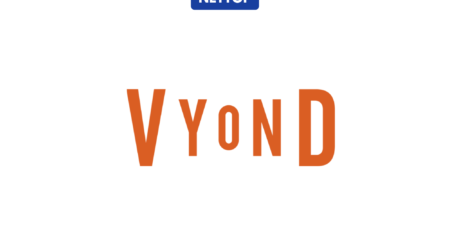
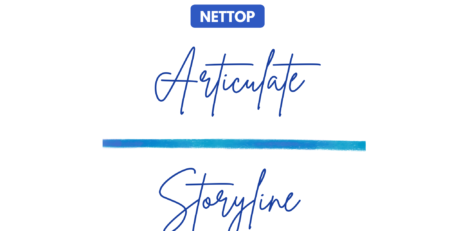
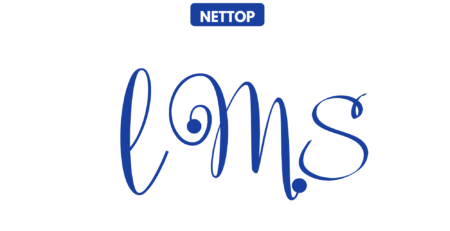
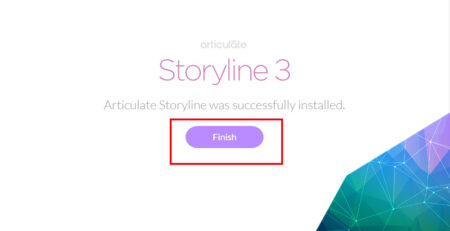

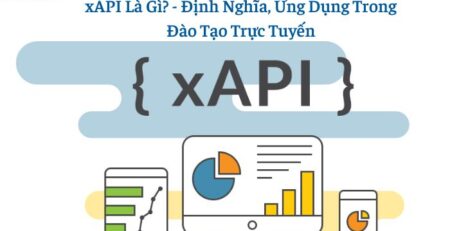
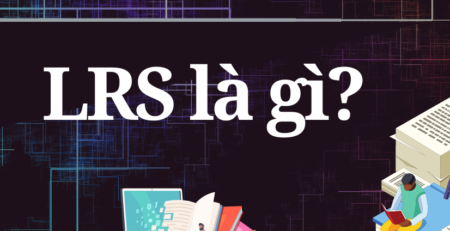

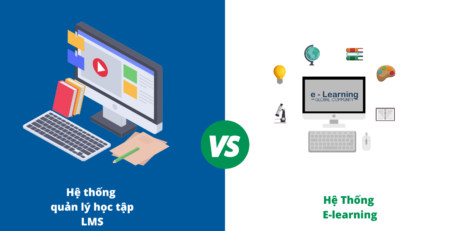
Leave a Reply